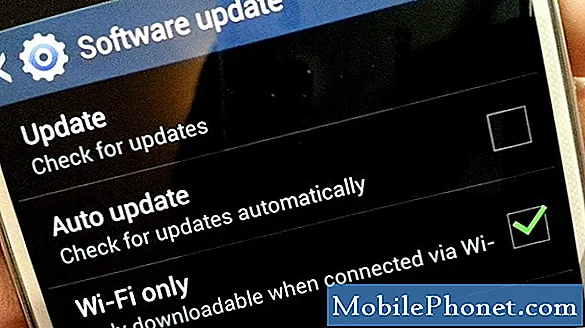#LG # V40ThinQ este un dispozitiv Android de vârf lansat anul trecut, care este cel mai bine cunoscut pentru că are un sistem de camere triple spate și un sistem de cameră duală față. Acest lucru permite consumatorului să facă fotografii de o calitate excelentă folosind dispozitivul. Acesta este un dispozitiv clasificat IP68 care folosește un corp din aluminiu cu sticlă Corning Gorilla atât pe față, cât și pe spate. Are un ecran P-OLED de 6,4 inci, care este excelent pentru a fi utilizat pentru vizualizarea diferitelor conținuturi multimedia. Sub capotă se află un procesor Snapdragon 845 asociat cu 6 GB RAM. Deși acesta este un dispozitiv performant solid, există cazuri în care pot apărea anumite probleme pe care le vom aborda astăzi. În această ultimă versiune a seriei noastre de depanare, vom aborda aparatele foto LG V40 ThinQ sunt gri, cu semn de exclamare.
Dacă dețineți un LG V40 ThinQ sau orice alt dispozitiv Android, nu ezitați să ne contactați folosind acest formular. Vom fi mai mult decât fericiți să vă ajutăm cu orice îngrijorare pe care o aveți cu dispozitivul dvs. Acesta este un serviciu gratuit pe care îl oferim fără șiruri atașate. Cu toate acestea, vă rugăm ca atunci când ne contactați să încercați să fiți cât mai detaliat posibil, astfel încât să puteți face o evaluare exactă și să puteți da soluția corectă.
Cum se remediază fotografiile aparatului foto LG V40 ThinQ sunt gri cu semnul exclamării
Problemă:Fotografiile pe care le fac cu telefonul meu LG v40 ThinQ sunt stocate pe un card micro SD. fotografiile sunt, de asemenea, încărcate automat în fotografiile Google. astăzi am făcut câteva sute de fotografii, dintre care aproximativ jumătate au fost încărcate înainte de a avea un incident cu telefonul meu pe care îl voi descrie acum. de fapt, s-au întâmplat mai multe lucruri, dintre care unele nu au nicio legătură cu problema, dar nu știu asta, așa că voi descrie tot ce s-a întâmplat. Nu am observat că bateria îmi scade foarte mult până când telefonul nu se oprește. imediat ce am observat, am conectat telefonul la powerbank, apoi l-am lăsat să se încarce. S-au mai întâmplat trei lucruri: 1.) Am scăpat telefonul pe trotuar (dar carcasa din silicon pare să fi absorbit șocul - altfel telefonul funcționează normal) 2.) Mai făceam câteva poze când indicațiile de pe harta Google au început să vorbească și m-am grăbit să reduc volumul; Mi-am dat seama din zgomotul declanșatorului că telefonul făcea mai multe fotografii în timp ce apăsam butonul de reducere a volumului. 3.) Am scos telefonul rapid pentru a face câteva fotografii în timp ce duceam mai multe pachete cu mâinile. Nu sunt foarte sigur pe ce am făcut clic în grabă. [Știu, nu sunt informații foarte utile.] A trecut o jumătate de oră și am făcut încă trei fotografii. Când am ajuns acasă, m-am uitat la fotografiile pe care le-am făcut și am descoperit că niciuna dintre imaginile de pe cardul SD nu putea fi accesată: „camera roll” arăta sute de miniaturi la fel, în gri cu un triunghi și un semn de exclamare. persistă așa. totuși, folderul coș de gunoi afișează corect toate miniaturile, iar folderul editor foto afișează toate fotografiile editate în zilele anterioare. Acestea pot fi accesate. Dacă deschid camera în loc de „Galerie”, atunci fotografiile pe care le-am făcut în situațiile 1.) și 3.) nu apar dar ultimele trei fotografii pe care le-am făcut DO apar, perfect normal. Gata, asta e tot ce vă pot spune.
Soluţie: Înainte de a efectua pași de depanare pe acest telefon, este bine să vă asigurați că rulează pe cea mai recentă versiune de software. Dacă este disponibilă o actualizare, vă recomand să o descărcați și să o instalați mai întâi.
Este foarte probabil ca picătura suferită de telefon să fi contribuit la această problemă și să fi corupt fotografiile stocate pe cardul microSD. Mai jos sunt pașii recomandați de depanare pe care trebuie să îi efectuați pentru această problemă.
Efectuați o resetare soft
Primul lucru pe care trebuie să-l faceți în acest caz este să reîmprospătați software-ul telefonului făcând o resetare soft. Acest lucru se face prin apăsarea și menținerea apăsată a butonului de alimentare și a volumului redus până când dispozitivul se oprește, aproximativ 8 secunde, apoi eliberați.
Verificați dacă problema apare în continuare.
Verificați cardul microSD de pe computerr
Deoarece ați menționat că fotografiile sunt stocate pe cardul microSD, vă sugerez să scoateți acest lucru din telefon, apoi să lăsați computerul să citească conținutul acestuia. Veți avea nevoie de un cititor de carduri pentru a face acest lucru. Dacă fotografiile dvs. pot fi accesate în acest fel, vă sugerez să faceți o copie de rezervă a acestora pe computer. Odată ce copia de rezervă a fost făcută, ar trebui să formatați cardul folosind o partiție FAT32, apoi să îl introduceți din nou în telefon. Faceți câteva fotografii, apoi verificați dacă problema persistă.
Porniți telefonul în modul sigur
Uneori, o aplicație pe care ați descărcat-o recent din Google Play Store poate cauza această problemă. Puteți verifica dacă acest lucru cauzează problema pornind telefonul în modul sigur, deoarece numai aplicațiile preinstalate sunt permise să ruleze în acest mod.
- Cu ecranul aprins, țineți apăsată tasta de pornire.
- În meniul de opțiuni care se afișează, țineți apăsat pe Oprire.
- Când vi se solicită să reporniți în modul sigur, atingeți OK.
- După repornirea dispozitivului, acesta afișează modul sigur în partea de jos a ecranului.
Dacă problema nu apare în acest mod, atunci problema ar putea fi cauzată de o aplicație pe care ați descărcat-o. Aflați ce aplicație este și dezinstalați-o.
Ștergeți partiția cache a telefonului din modul de recuperare
Ștergerea partiției cache a telefonului va șterge datele temporare de sistem care, dacă sunt corupte, pot cauza această problemă.
- Din ecranul de întâmpinare, atingeți Setări.
- Atingeți fila „General”.
- Atingeți Stocare> Stocare internă.
- Așteptați opțiunile meniului pentru a termina de calculat.
- Atingeți Eliberați spațiu.
- Atingeți Fișiere temporare și fișiere brute.
- Selectați următoarele opțiuni: Date cache, Fișiere temporare tăviță clip, Fișiere brute de pe cameră
- Atingeți Ștergeți> ȘTERGERE.
Verificați dacă problema apare în continuare.
Faceți o copie de rezervă a datelor telefonului, apoi efectuați o resetare din fabrică
Un ultim pas de depanare care trebuie luat în considerare este resetarea din fabrică. Asigurați-vă că copiați datele telefonului înainte de a continua cu acest pas.
- Faceți o copie de rezervă a datelor din memoria internă înainte de a efectua o resetare din fabrică.
- Din ecranul de întâmpinare, Setări.
- Atingeți fila „General”.
- Atinge Repornire și resetare.
- Atingeți Resetare date din fabrică.
- Dacă doriți, atingeți caseta de selectare Ștergeți cardul SD.
- Apăsați RESET TELEFON - Ștergeți toate - RESET
În cazul în care problema persistă chiar și după efectuarea pașilor enumerați mai sus, atunci ar trebui să aduceți telefonul la un centru de service și să îl verificați.
Nu ezitați să ne trimiteți întrebările, sugestiile și problemele pe care le-ați întâmpinat în timpul utilizării telefonului dvs. Android. Acceptăm fiecare dispozitiv Android disponibil astăzi pe piață. Și nu vă faceți griji, nu vă vom percepe niciun ban pentru întrebările dvs. Contactați-ne folosind acest formular. Citim fiecare mesaj pe care îl primim, dar nu putem garanta un răspuns rapid. Dacă am putut să vă ajutăm, vă rugăm să ne ajutați să răspândim vestea împărtășind postările noastre prietenilor dvs.